一、Gradle 配置
经常遇到导入的工程却编译不过,很多情况下就是因为配置不一样导致有问题,主要有两个配置:
Android Gradle Plugin Version
Gradle Version
找一个能正常运行的项目,把它两配置成一样,一般都能解决问题。
① Android Gradle Plugin Version 修改
项目根目录下 build.gradle 修改 dependencies 如下
buildscript {
dependencies {
classpath "com.android.tools.build:gradle:4.2.1"
}
}
② Gradle Version 查看和修改
Flie —> Project Struture —> Gradle Version 修改
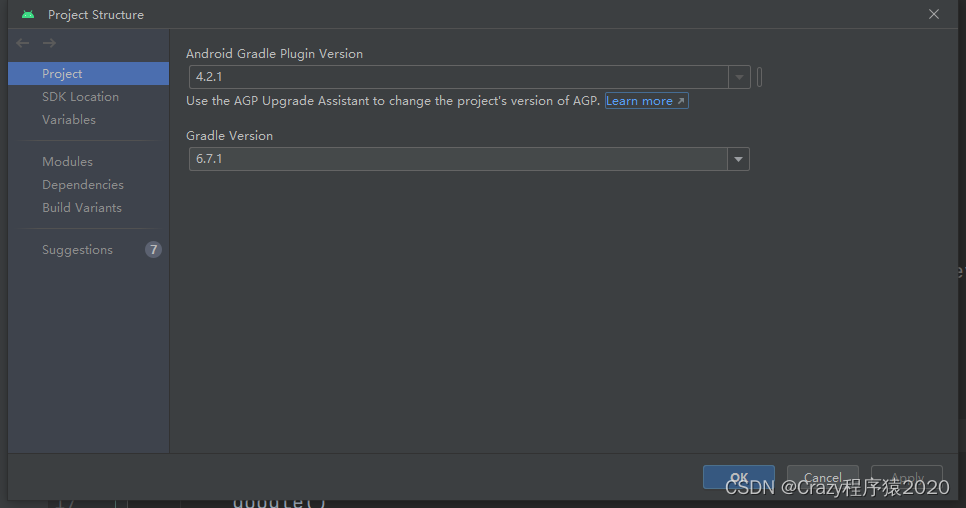
二、JDK配置
有时候还会遇到JDK版本不兼容的问题,需要本地安装选择对应的JDK
Flie —> Project Struture —> SDK Location —> Gradle Settings
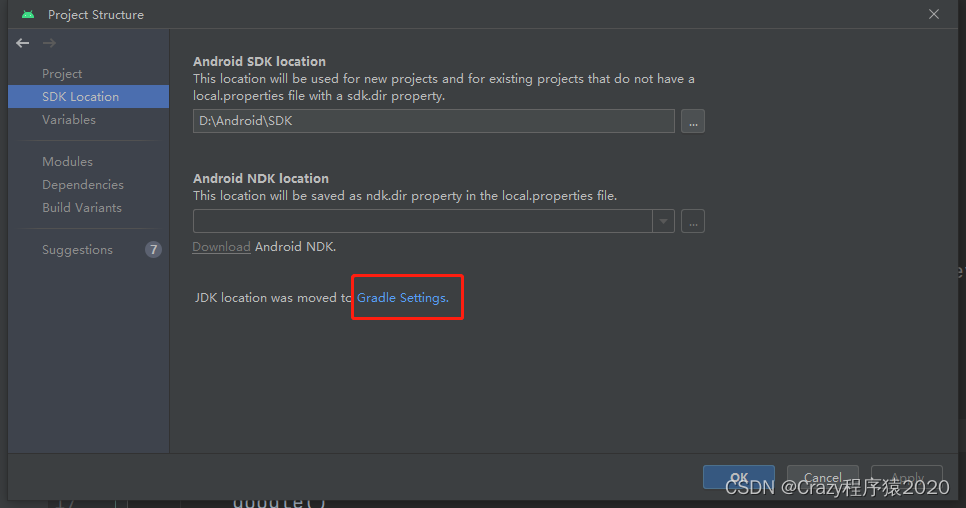
Gradle JDK 下拉列表中选择对应的JDK
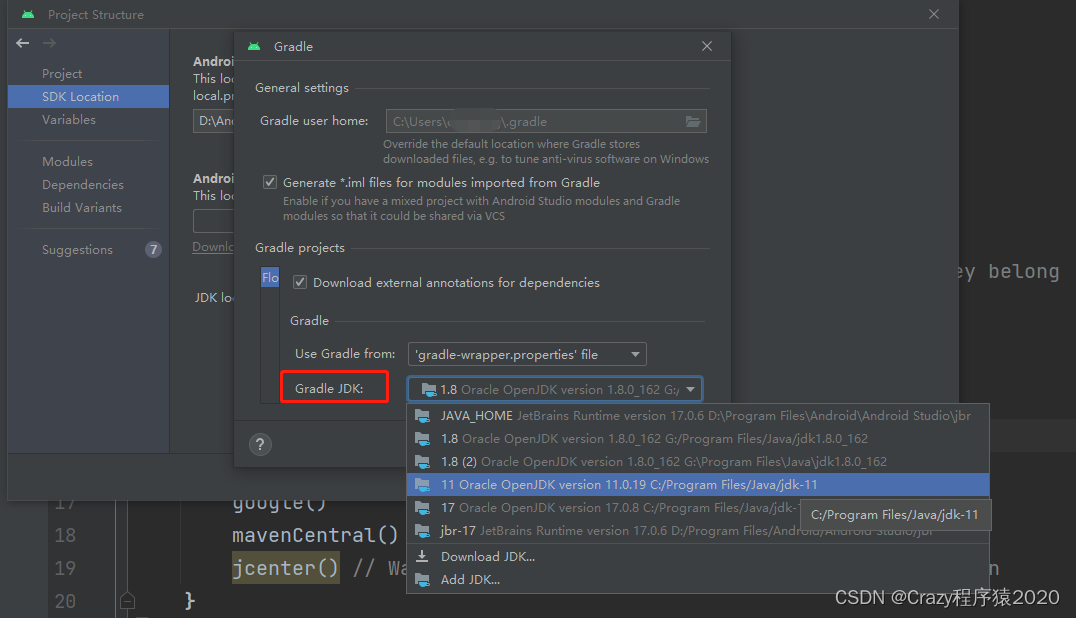
三、如何修改工程名称
① 关闭此项目
② 找到项目所在的文件夹,把文件名称修改为你需要的名字
③ settings.gradle rootProject.name = “xxx” 修改为你需要的名字
④ 在as中重新导入打开此项目。
四、改包名
① 不改变包层次
- 在Android Studio中打开你的项目。
- 右键点击app目录,选择’Refactory’,再选择’Rename’。
- 在弹出的对话框中,将原来的包名改成新的包名。例如,如果原来的包名是com.example.app,现在改成com.newname.app。
- 确认改名操作,并等待Android Studio更新所有文件中的包名引用。这可能需要一些时间,要耐心等待。
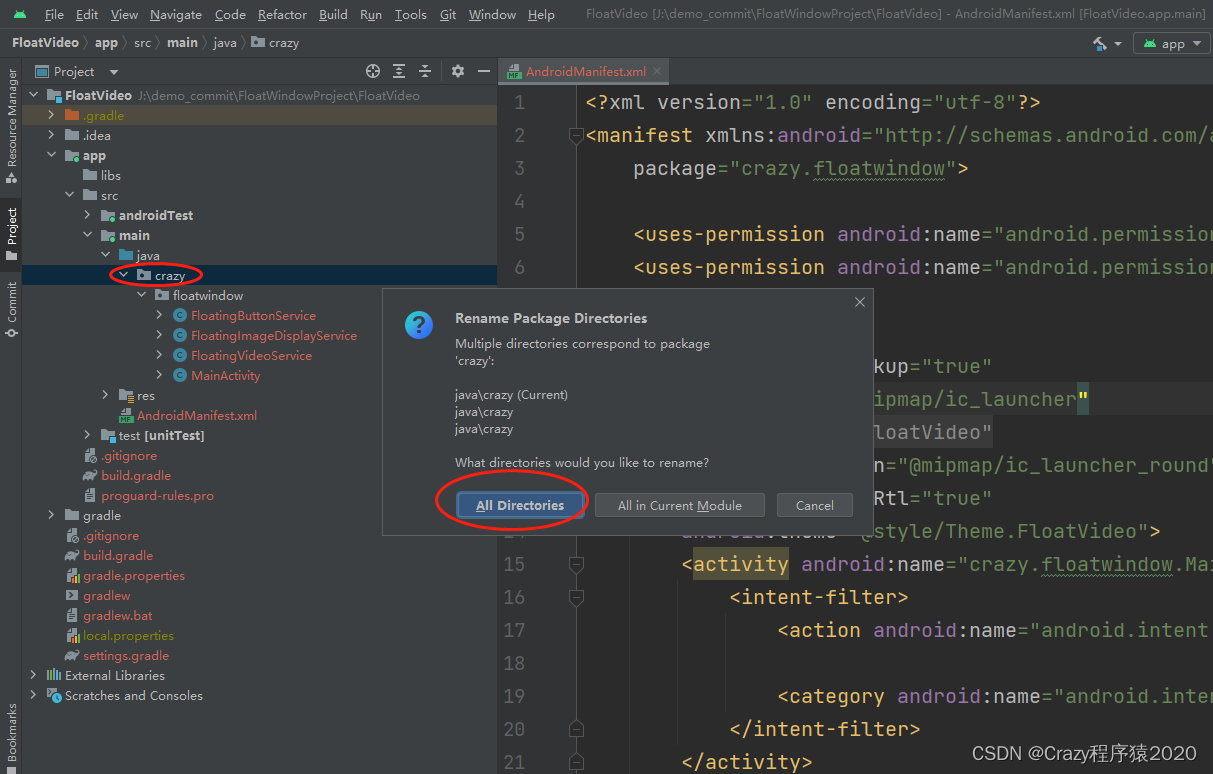
AndroidManifest.xml的包名正常也会跟随一起修改过来
<?xml version="1.0" encoding="utf-8"?>
<manifest xmlns:android="http://schemas.android.com/apk/res/android"
package="crazy.floatwindow">
applicationId 修改
app目录下的 build.gradle 修改如下
plugins {
id 'com.android.application'
}
android {
defaultConfig {
applicationId "crazy.floatwindow"
}
}
② 改变文件夹层次
参考:安卓更改应用包名 (更改前和更改后的包名层级数量不一样)
大概思路就是 新建包的层级结构,然后把对应的文件移过去,然后检查下 AndroidManifest.xml 和 build.gradle的包名,没有改过来的话就手动改下,同步过来了就忽略。重新编译生成APK看看,如果资源引用报错的话,全局搜索替换。






















 2498
2498











 被折叠的 条评论
为什么被折叠?
被折叠的 条评论
为什么被折叠?










